win10任务栏转圈无反应怎么办 window10任务栏一直转圈如何解决
更新时间:2024-04-11 15:21:35作者:jkai
当win10操作系统的任务栏出现一直转圈的情况时,小伙伴可能会感到无助和困惑。这种情况可能是由于系统故障、软件冲突或硬件问题等多种原因引起的,那么win10任务栏转圈无反应怎么办呢?今天小编就给大家介绍一下window10任务栏一直转圈如何解决,快来学习一下吧。
具体方法
1、重启win10进入安全模式,重启后会进入到“选择一个选项界面”,点击选择疑难解答,按下回车键

2、进入疑难解答点击选择“高级选项”,点击选择“启动设置”,点击右下方的“重启”
3、再次重启完毕后就会来到启动设置,此时只需按数字4键即可进入安全模式

4、进入安全模式后,使用“win+i”快捷键打开设置,点击选择“应用”,选择卸载程序,就可以将安装的驱动和软件都进行卸载
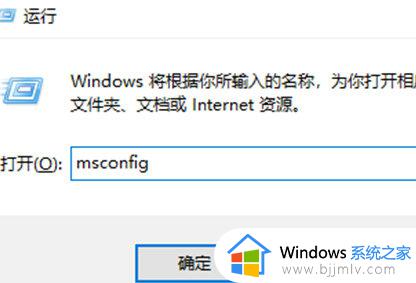
5、如果有不确定的软件,可以“win+r”打开运行栏,输入胡“msconfig”,回车键确认
6、点击“服务”选项卡,候选隐藏所有的microsoft服务,点击全部禁用,最后重启电脑即可
以上全部内容就是小编带给大家的window10任务栏一直转圈解决方法详细内容分享啦,碰到这种情况的小伙伴,就快点跟着小编一起来看看吧。
win10任务栏转圈无反应怎么办 window10任务栏一直转圈如何解决相关教程
- win10任务栏转圈怎么办 win10任务栏无响应如何解决
- Win10任务栏一直转圈圈不能操作是什么原因 win10任务栏一直转圈如何处理
- win10底部任务栏一直转圈圈怎么办 win10底部任务栏卡死无响应怎么解决
- win10任务栏转圈无反应怎么办 win10任务栏转圈没响应修复方法
- win10鼠标放在任务栏一直转圈圈怎么办 win10鼠标放在任务栏就转圈处理方法
- win10更新后任务栏一直转圈怎么办 win10更新后点击任务栏就转圈最佳解决方法
- win10工具栏一直转圈怎么办 win10工具栏无响应转圈如何解决
- win10电脑开机后任务栏一直转圈怎么办 win10开机任务栏无响应怎么解决
- win10系统任务栏一直转圈怎么办 win10系统任务栏转圈打不开处理方法
- win10鼠标任务栏转圈怎么办 win10鼠标在任务栏转圈圈修复方法
- win10如何看是否激活成功?怎么看win10是否激活状态
- win10怎么调语言设置 win10语言设置教程
- win10如何开启数据执行保护模式 win10怎么打开数据执行保护功能
- windows10怎么改文件属性 win10如何修改文件属性
- win10网络适配器驱动未检测到怎么办 win10未检测网络适配器的驱动程序处理方法
- win10的快速启动关闭设置方法 win10系统的快速启动怎么关闭
win10系统教程推荐
- 1 windows10怎么改名字 如何更改Windows10用户名
- 2 win10如何扩大c盘容量 win10怎么扩大c盘空间
- 3 windows10怎么改壁纸 更改win10桌面背景的步骤
- 4 win10显示扬声器未接入设备怎么办 win10电脑显示扬声器未接入处理方法
- 5 win10新建文件夹不见了怎么办 win10系统新建文件夹没有处理方法
- 6 windows10怎么不让电脑锁屏 win10系统如何彻底关掉自动锁屏
- 7 win10无线投屏搜索不到电视怎么办 win10无线投屏搜索不到电视如何处理
- 8 win10怎么备份磁盘的所有东西?win10如何备份磁盘文件数据
- 9 win10怎么把麦克风声音调大 win10如何把麦克风音量调大
- 10 win10看硬盘信息怎么查询 win10在哪里看硬盘信息
win10系统推荐